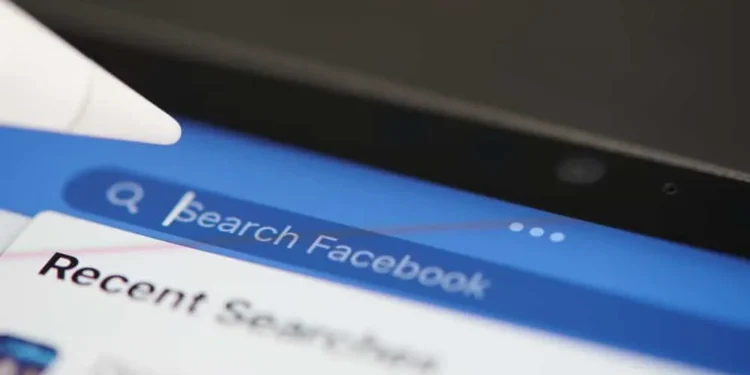Může být únavné hledat váš příspěvek v masivní skupině Facebook, protože členové mohou ve skupině neustále sdílet příspěvky. Naštěstí Facebook usnadnil nalezení příspěvku skrytého na hoře příspěvků.
Jak tedy najít své konkrétní příspěvky ve skupině Facebook?
Rychlá odpověďFunkce vyhledávání můžete použít k nalezení funkce ve skupině Facebook. Při použití funkce vyhledávání zadejte klíčová slova vašeho příspěvku, frází nebo uživatelského jména na vyhledávacím poli a najděte je.
Skupiny Facebooku se každý den rozšiřují. Znamená to také, že počet příspěvků sdílených ve skupině se se zvyšuje s rostoucími členy. Proto se musíte naučit, jak najít konkrétní příspěvky ve skupině Facebook.
Zde je přístup krok za krokem k nalezení vašich příspěvků ve skupině Facebook.
Nalezení vašich příspěvků ve skupině Facebook
Skupiny Facebooku jsou ideálním způsobem, jak komunikovat s lidmi, kteří sdílejí stejné zájmy jako vy. Členové skupiny budou sdílet mnoho příspěvků, aby byla skupina aktivní.
Pokud má vaše skupina mnoho členů, je pro vás obtížné najít konkrétní příspěvky ve skupině. Nemůžete přejít dolů nebo nahoru skupinu, abyste ji našli.
Místo toho použijte tlačítko vyhledávání. Můžete to udělat prostřednictvím aplikace Facebook nebo prohlížeče.
Metoda č. 1: Použijte funkci vašeho obsahu
Prvním a nejjednodušší způsob, jak najít svůj příspěvek ve skupině Facebook, je použití funkce „váš obsah“.
Na aplikaci Facebook iOS
Zde je návod, jak najít svůj obsah v aplikaci Facebook iOS:
- Spusťte aplikaci Facebook na zařízení iOS.
- Klepněte na kartu „ Nabídka “ (tři vodorovné pruhy) v pravém dolním rohu.
- Vyberte „ Komunity (skupiny) “.
- Jděte do skupiny s příspěvkem, který byste chtěli zveřejnit.
- Zasáhněte tři tečky v pravém horním rohu.
- Vyberte „ Váš obsah “.
- Všechny příspěvky, které jste sdíleli se skupinou, se objeví v sekci „ Publikované “.
Na aplikaci Android na Facebooku
Zde je návod, jak najít svůj obsah v aplikaci Facebook Android:
- Otevřete aplikaci Facebook na mobilním zařízení.
- Klepněte na kartu nabídky v pravém horním rohu.
- Vyberte možnost „ Společenství (skupiny) “.
- Otevřete skupinu , kde se nachází příspěvek.
- Klepněte na tři tečky v pravém horním rohu.
- Vyberte „ Spravujte svůj obsah “.
- Všechny vaše publikované příspěvky se objevují v části „ Publikované “.
Ve verzi prohlížeče na Facebooku
Zde je návod, jak najít svůj obsah ve verzi prohlížeče Facebooku:
- Najděte na Facebook ve svém oblíbeném prohlížeči.
- V levé navigaci klikněte na možnost „ Community (Group) “.
- Přejděte do konkrétní skupiny s příspěvkem, který byste si přáli zobrazit.
- Klikněte na tři tečky vedle tlačítka Invite vlevo.
- Vyberte „ Váš obsah “.
- Všechny vaše publikované příspěvky se objevují v „ publikované sekci “.
Metoda č. 2: Použijte funkci vyhledávání skupiny
Můžete také vyhledat příspěvek ve skupinách.
V mobilní aplikaci na Facebooku
Zde je návod, jak hledat svůj příspěvek ve skupině Facebook na mobilní aplikaci Facebook:
- Otevřete aplikaci Facebook na mobilním zařízení.
- Klepněte na kartu nabídky v pravém rohu.
- Vyberte „ Komunity (skupiny) “.
- Otevřete konkrétní skupinu .
- V pravém horním rohu klepněte na tlačítko vyhledávání (symbol zvětšovacího skla).
- Do vyhledávacího pole zadejte klíčová slova (název, obsah atd.) A stiskněte tlačítko Search .
- Klepněte na filtr filtru „ zveřejnit “ nahoře.
- Vyberte „ Vy “.
- Procházejte výsledky a najděte příspěvek, který hledáte.
SpropitnéPokud používáte přesná slova ve svém příspěvku, příspěvky skončí ve výsledcích výše.
Ve verzi prohlížeče Facebooku
- Přejděte na Facebook v jakémkoli webovém prohlížeči.
- Z levé navigace vyberte „ Community (Skupiny) “.
- Otevřete skupinu , ze které chcete najít příspěvek.
- Stiskněte tlačítko vyhledávání v pravém horním rohu.
- Pokud si to vzpomenete, zadejte klíčová slova nebo přesný výňatek z vašeho příspěvku a stiskněte „ Enter “.
- Klikněte na možnost „ zveřejnit “ na pravé straně.
- Procházejte výsledkem a vyhledejte konkrétní příspěvek.
Zabalení
Na Facebooku je spousta aktivit. Proto se člověk může dostat z trati uprostřed všech chaosu na Facebookových skupinách, stránkách nebo novinách. Je únavné navigace na domovské stránce nebo novinové zpravodajství skupiny a najděte konkrétní příspěvek.
Využijte tlačítko vyhledávání a filtru zveřejněné a najdete svůj příspěvek ve skupině Facebook. Nebo použijte funkci „obsahu“ na stránce skupiny.
K nalezení příspěvků ve skupině Facebook můžete také použít klíčová slova nebo konkrétní fráze. Porovnejte výše uvedené metody a držte se metody, které poskytují rychlé výsledky.
Časté časté
Mohu vidět všechny své příspěvky ve skupině na Facebooku?
Ano můžeš. Zkontrolujte ji prostřednictvím funkce „Váš obsah“ ve skupině. Klepněte na tři tečky ve skupině a v závislosti na zařízení vyberte možnost „Váš obsah“ nebo „Spravovat svůj obsah“. Vaše příspěvky se objevují v části „Publikované“.